Primeros Pasos
¿Estás familiarizado con el concepto de Elfsight RSS Feed y te interesa incorporarlo fácilmente a tu sitio web? Si es así, estás en el lugar correcto. En este artículo exploraremos el mundo del RSS, explicaremos en qué consiste, cómo incrustar feeds RSS en tu sitio web y destacaremos sus numerosas ventajas, todo de manera sencilla y fácil de usar.
Agregar feeds RSS a tu sitio web no solo es fácil, sino también una estrategia inteligente para profesionales del marketing, marcas y empresas que buscan establecer vínculos profundos con su audiencia. Es una excelente manera de fomentar conversiones orgánicas y aumentar la participación del usuario, convirtiéndolo en una herramienta imprescindible para tu presencia en línea.
¡Prueba a crear tu propio Feed RSS personalizado en el editor!
¿Cómo Insertar un Feed RSS en un Sitio Web Usando Elfsight?
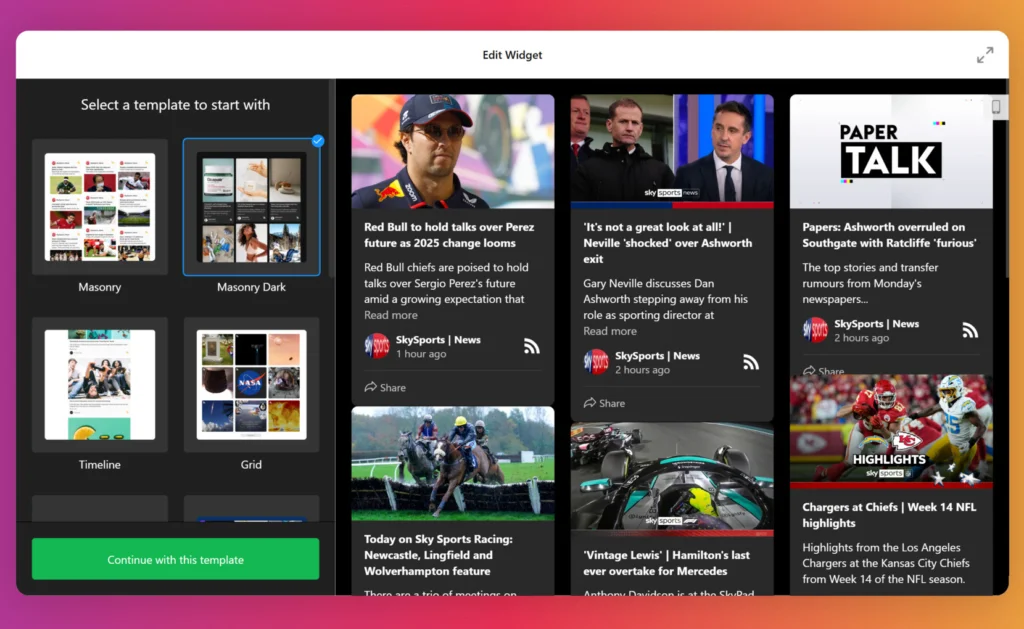
Este widget de feed RSS de Elfsight es ampliamente considerado como uno de los mejores en su categoría, y ofrece acceso gratuito a numerosas funciones y opciones de personalización. Al incorporar el código HTML, puedes adaptar fácilmente la apariencia del feed RSS para que coincida con el diseño de tu sitio web.
Con Elfsight RSS Feed, puedes crear e integrar fácilmente feeds RSS en tu sitio, brindando a tus visitantes una experiencia dinámica y atractiva. Este widget facilita la visualización de contenido RSS, y gracias a su interfaz fácil de usar, podrás implementarlo rápidamente en tu sitio. Ahora veamos más a fondo el proceso de integración y cómo mejorar el contenido de tu web con unos pocos pasos simples.
Cómo Encontrar la URL del Feed RSS
Descubrir enlaces de feeds RSS varía según la plataforma en la que esté alojado tu sitio web, y cada plataforma puede tener URLs diferentes. A continuación, te mostramos cómo generar una URL de Feed RSS para varias plataformas web utilizando el widget RSS Feed de Elfsight:
- Sitio Web en WordPress: Si tu sitio está construido en WordPress, es muy sencillo crear una URL RSS. Solo añade «feed» al final de tu URL. (por ejemplo, https://tudominio.com/blog/feed).
- Sitio Web en Blogger: Para dominios en Blogger, añade «feeds/posts/default» al final de tu URL. (por ejemplo, http://nombredelblog.blogspot.com/feeds/posts/default).
- Sitio Web en Tumblr: Para generar una URL RSS en Tumblr, añade «rss» al final de la URL. (por ejemplo, http://ejemplo.tumblr.com/rss).
- Sitio Web en Wix: Puedes generar fácilmente la URL RSS añadiendo «blog-feed.xml» al final de la URL. (por ejemplo, https://www.tudominio.com/blog/blog-feed.xml).
- Sitio Web en Squarespace: Añade «?format=rss» al final de tu URL. (por ejemplo, https://nombredelsitio.squarespace.com/blog?format=rss).
- Sitio Web en Medium: Si publicas contenido en Medium, puedes seguir los tutoriales proporcionados para generar una URL RSS con el widget de Elfsight.
Con el widget RSS Feed fácil de usar de Elfsight, incrustar, agregar y mostrar feeds RSS en tu sitio web es la mejor forma de ofrecer contenido fresco y dinámico a tu audiencia. Además, es gratuito y fácil de usar, sin necesidad de manejar código HTML complejo. ¡Explora todo el potencial de la integración RSS con Elfsight hoy mismo y consulta nuestros tutoriales para más ayuda!
Ahora puedes comenzar a crear tu widget de RSS Feed. Simplemente sigue los pasos a continuación.
Paso 1: Crea tu Plugin de Feed RSS
Para hacerlo, primero accede a https://dash.elfsight.com/ e inicia sesión. Luego selecciona RSS Feed del catálogo de aplicaciones y elige la plantilla deseada.
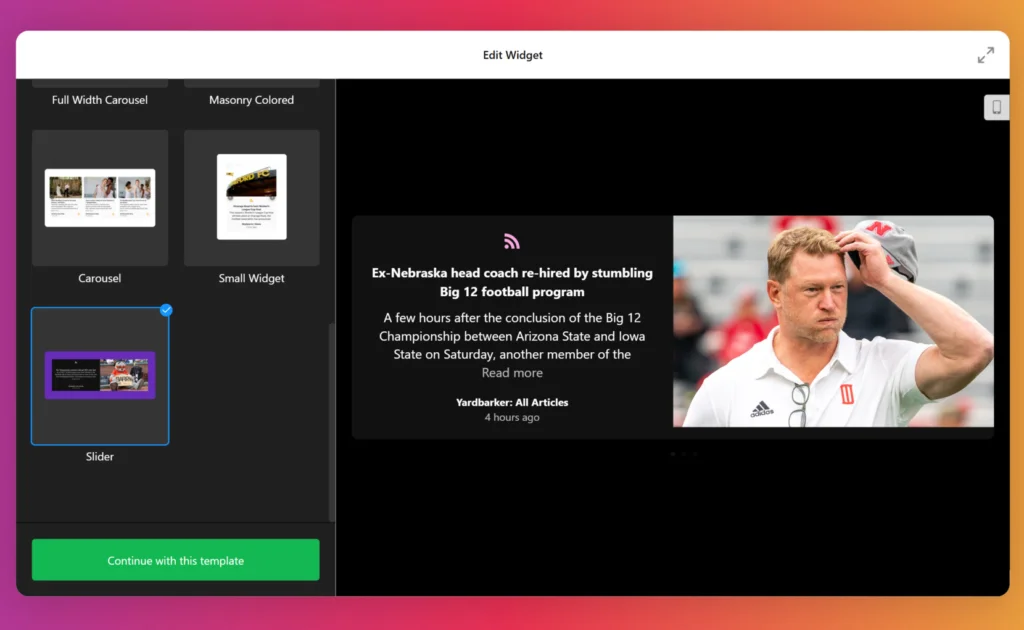
Paso 2: Agrega Fuentes a Tu Plugin RSS
Luego, añade la URL del feed RSS que encontraste previamente en el cuadro de búsqueda del widget. En la pestaña ‘Layout’, selecciona una organización de publicaciones adecuada para tu feed.
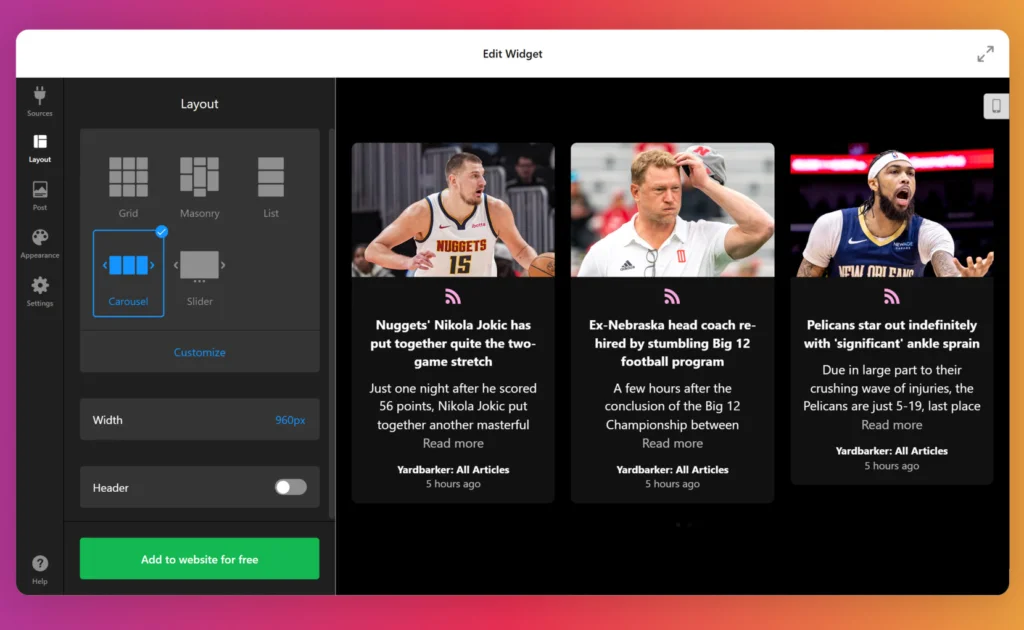
Paso 3: Personaliza Tu Plugin RSS
Una vez creado el widget Elfsight RSS Feed, puedes personalizarlo completamente desde nuestro editor visual intuitivo. En solo unos clics, puedes añadir más feeds RSS a tu sitio web y lograr que se integren perfectamente con el diseño del sitio. Es la forma más fácil y eficaz de mostrar contenido dinámico, sin necesidad de usar código HTML avanzado.
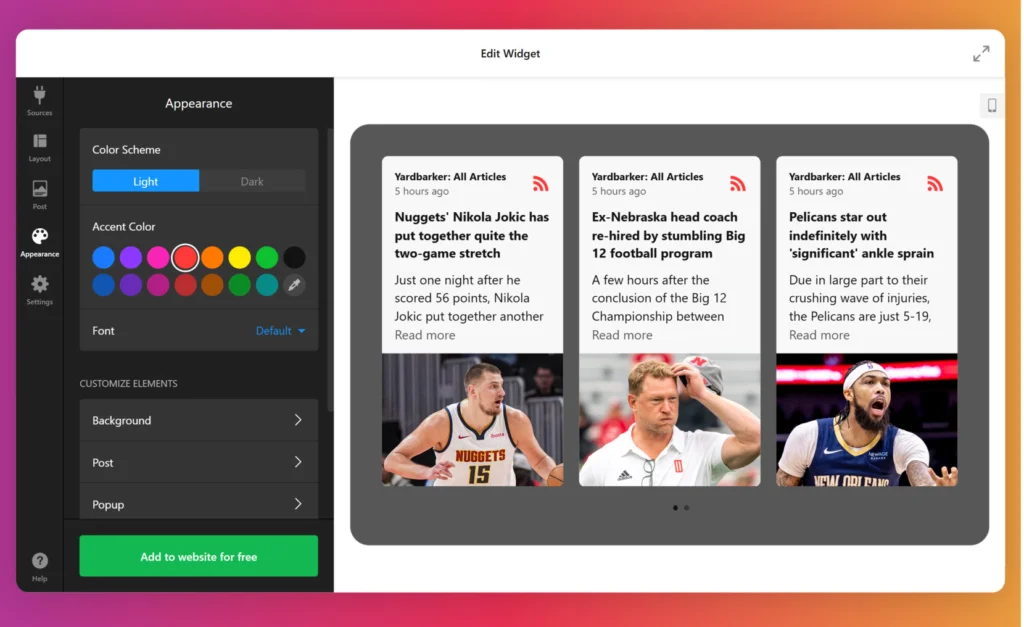
Paso 3. Obtén el Código del Widget RSS Feed de Elfsight
Después de configurar tu widget RSS Feed personalizado, el siguiente paso es copiar el código generado. Simplemente guarda la configuración del widget y accede a tu cuenta de Elfsight Apps para copiar el código. Una vez lo tengas, ya estás listo para insertarlo en tu sitio.
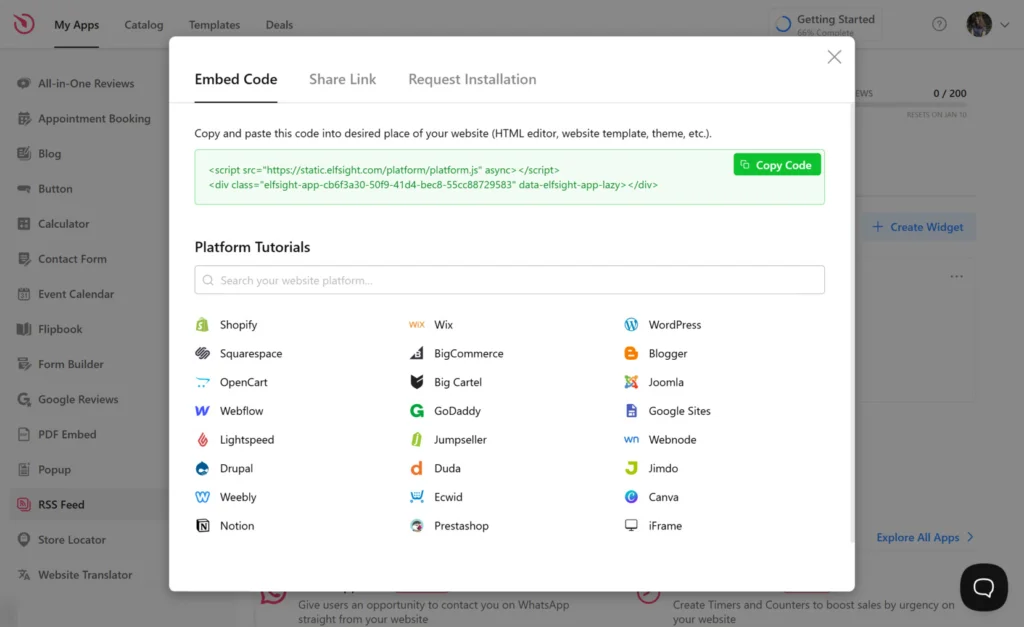
Paso 4. Agrega el Código del RSS Feed a tu Página Web
Tienes la flexibilidad de añadir el widget a cualquier plataforma que permita integración con HTML personalizado. Antes de continuar, asegúrate de que tu CMS o constructor de sitios lo soporte.
Sigue estos pasos simples:
- Dentro de tu página o plantilla web, crea una sección HTML.
- Incrusta el código copiado del widget RSS Feed de Elfsight en esta sección.
- Guarda los cambios.
- Finalmente, verifica tu sitio web para ver el widget en acción.
¡Es un proceso muy sencillo! Los pasos específicos pueden variar según la plataforma que uses, así que consulta nuestros tutoriales para obtener instrucciones detalladas sobre cómo añadir y mostrar feeds RSS con el widget de Elfsight.
Cómo Mostrar el Feed RSS en Diferentes Plataformas CMS
Ahora que conoces el proceso para crear un widget Elfsight RSS Feed e integrarlo en el campo HTML de tu sitio, probablemente te preguntes cómo se incrusta en una plataforma en particular. A continuación cubrimos algunas de las plataformas más populares y cómo hacerlo en unos pocos pasos sencillos.
Cómo Integrar el Widget RSS Feed de Elfsight en Tu Sitio Web de WordPress
Mejora el contenido y la interacción de tu sitio web con el versátil widget Elfsight RSS Feed. Ya sea que administres una plataforma de comercio electrónico o un encantador blog local, incorporar este widget a tu sitio es una solución sencilla pero poderosa.
Opción 1: Editor Predeterminado del Sitio
Para gestionar fácilmente tus feeds RSS, comienza configurando y personalizando el widget Elfsight RSS Feed en tu panel de administración. Luego, obtén el código de integración proporcionado e insértalo en la sección HTML del panel de administración de tu sitio. Sigue estos pasos:
- Crea tu widget personalizado Elfsight RSS Feed en el panel de administración.
- Copia el código de integración.
- Accede al panel de administración de tu sitio web.
- Dirígete a la página específica donde quieres mostrar tu feed RSS.
- Inserta un bloque HTML personalizado en la sección correspondiente de la página.
- Pega el código del widget Elfsight RSS Feed en el bloque.
Guarda los cambios y ¡voilà! Tu feed RSS ahora estará destacado en tu sitio web, sin necesidad de realizar ajustes complejos en el código HTML.
Añadir el RSS Feed a tu sitio WordPress →
Opción 2: A través de Elementor
Si eres fanático de WordPress, integrar el widget Elfsight RSS Feed en tu sitio web es muy fácil. Aquí te explicamos cómo:
- Crea tu widget Elfsight RSS Feed personalizado de forma gratuita en el panel de administración y guarda los cambios.
- Copia el código de integración.
- Accede al panel de administración de tu sitio web y selecciona la página deseada.
- Selecciona “Editar con Elementor” desde las opciones de la página o a través del administrador de WordPress.
- Arrastra el elemento “HTML” al área específica de la página donde deseas mostrar tu feed RSS.
- Inserta el código del widget Elfsight RSS Feed en el elemento.
Guarda los cambios tanto en Elementor como en WordPress, ¡y listo! Tu feed RSS ahora se mostrará en tu sitio, enriqueciendo el contenido y la participación del usuario. Repite este proceso en cada página donde desees incluir el widget RSS Feed de Elfsight.
Al aprovechar las capacidades del widget RSS Feed de Elfsight, enriquecerás tu sitio con contenido dinámico sin esfuerzo. Mantén a tus visitantes informados y comprometidos con las últimas novedades de tus feeds RSS.
Añadir el RSS Feed a tu sitio Elementor →
Cómo Añadir el RSS Feed de Elfsight a Tu Sitio Web en Squarespace
Sigue estos sencillos pasos para integrar este valioso widget:
- Inicia sesión en el panel de administración de Squarespace y selecciona el sitio web donde deseas añadir el feed RSS.
- Ve a la sección Páginas en el menú lateral. Elige la página específica donde quieras mostrar tu feed y haz clic en Editar.
- Elige la ubicación ideal para tu widget RSS Feed y haz clic en “Agregar sección”. En la ventana emergente, selecciona “Crear nueva sección”.
- Haz clic en el botón “Agregar bloque” y selecciona “Widget” entre las opciones disponibles. En la sección de edición, pega el código del widget Elfsight RSS Feed.
- Personaliza la apariencia del widget ajustando sus dimensiones según tus preferencias de diseño.
¡Y eso es todo! Has integrado sin problemas el widget RSS Feed de Elfsight en tu sitio de Squarespace. Tus visitantes ahora podrán acceder y explorar el contenido RSS de tu sitio, mejorando su experiencia de navegación con las últimas actualizaciones.
Añadir el RSS Feed a tu sitio Squarespace →
Cómo Añadir el Widget RSS Feed de Elfsight a Tu Sitio Web en Shopify
Exploremos el sencillo proceso para integrar el widget Elfsight RSS Feed en tu sitio web de Shopify:
- Comienza iniciando sesión en el panel de administración de tu sitio. Dirígete a la sección donde gestionas el diseño y funcionalidad de tu sitio.
- Dentro del editor del sitio, encontrarás muchas opciones de personalización. Para incorporar el widget Elfsight RSS Feed, haz clic en “Agregar Widget” y selecciona “RSS Feed” de entre las opciones disponibles.
- Tienes control total sobre cómo se muestra tu feed RSS. Elige un estilo que complemente el diseño de tu sitio y ajusta los colores para que coincidan con tu marca. Incluso puedes configurar mensajes especiales para diferentes escenarios del feed.
- Copia el código HTML proporcionado para el widget y pégalo en la sección HTML correspondiente de tu sitio. No te preocupes, es un proceso sencillo que no requiere conocimientos de codificación.
¡Y listo! Tu sitio ahora muestra de forma destacada tu feed RSS. Los visitantes pueden acceder fácilmente a tu contenido RSS, mejorando su experiencia de navegación con las últimas actualizaciones.
Añadir el RSS Feed a tu sitio Shopify →
Cómo Incrustar Fácilmente el Widget RSS Feed de Elfsight en un Sitio Web Webflow
Aquí tienes una guía simple para integrar fácilmente el widget RSS Feed de Elfsight en tu sitio:
- Comienza iniciando sesión en el panel de administración de tu sitio web y selecciona la página específica donde deseas mostrar el feed RSS.
- Dentro del panel de administración, busca la opción para agregar un widget o complemento. Haz clic y simplemente arrastra y suelta el widget RSS Feed en la ubicación exacta de la página donde deseas mostrar el feed.
- Pega el código de integración en el Editor de Código HTML proporcionado por la plataforma de tu sitio web. No te preocupes, es un proceso sencillo que no requiere conocimientos de programación. Simplemente haz clic en “Guardar y Cerrar”.
- Personaliza la configuración de tu feed en el menú de configuración del widget, eligiendo el estilo, diseño y otras funciones. Una vez estés satisfecho, haz clic en “Publicar” y selecciona las páginas o dominios donde quieres que aparezca tu feed RSS.
¡Eso es todo! Tu sitio Webflow ahora presenta un dinámico widget Elfsight RSS Feed, insertado fácilmente con solo unos clics. Permite que tus visitantes accedan y se conecten con tu contenido RSS sin problemas gracias al widget Elfsight RSS Feed.
Añadir el RSS Feed a tu sitio Webflow →
¿Por Qué Deberías Integrar el RSS Feed de Elfsight en Tu Sitio Web?
Incorporar el widget RSS Feed de Elfsight en tu sitio web ofrece múltiples ventajas. En primer lugar, te permite crear una mezcla diversa de contenido al combinar de manera fluida el contenido de tu propio sitio con los últimos artículos de otros sitios web destacados.
Aquí tienes algunas razones convincentes para integrar el widget RSS Feed de Elfsight en tu sitio web:
El RSS Mejora la Participación y Retención de Visitantes
Uno de los beneficios más importantes de añadir feeds RSS de Elfsight a tu sitio web es la capacidad de ofrecer contenido valioso y atractivo a tus visitantes. Al incrustar el widget RSS Feed, puedes mostrar blogs y artículos llamativos. Esto permite a los visitantes explorar feeds RSS dinámicos con noticias, blogs, artículos y más. Como resultado, tu sitio gana valor añadido y aumenta la retención de visitantes, quienes estarán más inclinados a regresar en busca de contenido actualizado e interesante.
El RSS Fomenta Conexiones con Creadores de Contenido
El RSS Feed redirige a tus visitantes hacia blogs externos, aumentando la visibilidad del contenido y generando más tráfico para esos sitios. Al incorporar el widget RSS Feed de Elfsight, puedes establecer relaciones positivas con creadores de contenido de otros sitios web. Este enfoque colaborativo puede generar beneficios mutuos, ya que dichos creadores podrían promover tu contenido a cambio, aumentando aún más la visibilidad de tu sitio.
El RSS Eleva la Calidad del Contenido en tu Sitio Web
Con la ayuda del widget RSS Feed de Elfsight, puedes presentar distintas categorías de contenido en tu sitio de forma visualmente atractiva. Por ejemplo, añadir blogs y artículos de noticias mejora la calidad general del contenido al incorporar imágenes llamativas, títulos, resúmenes, íconos y descripciones.
El RSS Mejora el Posicionamiento en Motores de Búsqueda
Aunque los feeds RSS no proporcionan beneficios directos para el SEO, contribuyen al rendimiento de tu sitio al mejorar la participación de la audiencia, el tiempo de permanencia, la legibilidad y la calidad del contenido. Una mayor interacción por parte de los visitantes refuerza la autoridad y visibilidad de tu sitio, lo que puede llevar a mejores posiciones en los motores de búsqueda a largo plazo.
Según John Mueller de Google, si tu feed RSS está correctamente configurado, lo usarán para encontrar páginas nuevas y actualizadas más rápidamente.
Respuestas a Preguntas Frecuentes sobre el RSS Feed de Elfsight
Si deseas adentrarte en el mundo de los feeds RSS e integrarlos fácilmente en tu sitio web, estás en el lugar indicado. El widget RSS Feed de Elfsight está aquí para agregar un toque mágico a la visualización de contenido de tu web. A continuación, hemos recopilado respuestas a preguntas comunes sobre este potente plugin RSS, lo que lo convierte en la mejor forma de incrustar y mostrar contenido dinámico en tu sitio.
¿El widget RSS Feed es gratuito?
¿Puedo incrustar un RSS Feed en un sitio WordPress?
¿Puedo añadir un RSS Feed en un sitio Squarespace?
¿Puedo incrustar un RSS Feed en un sitio Wix?
¿Puedo añadir un RSS Feed en un sitio Webflow?
¿Puedo incrustar un RSS Feed en un sitio Shopify?
En resumen, el widget gratuito RSS Feed de Elfsight facilita la integración de feeds RSS en múltiples plataformas como WordPress, Squarespace, Wix, Webflow y Shopify. Ya sea que desees mantener tu sitio actualizado con noticias, blogs u otro contenido externo, este widget ofrece una solución práctica para enriquecer tu sitio con contenido dinámico.
Conclusión
En conclusión, hemos explorado el mundo de los feeds RSS y el proceso para añadir fácilmente el widget RSS Feed de Elfsight a tu sitio web. Ahora estás preparado para mostrar estos atractivos y versátiles widgets RSS en tu sitio sin esfuerzo.
Además, integrar feeds RSS mediante el widget de Elfsight es una forma económica de mejorar el contenido de tu web y aumentar el compromiso de tus clientes sin gastar de más.
Al aprovechar las ventajas del widget RSS Feed de Elfsight, puedes mejorar el rendimiento de tu sitio, enriquecer la experiencia del usuario y fomentar un mayor nivel de participación de la audiencia, todo manteniendo la rentabilidad.
No pierdas la oportunidad de potenciar el contenido de tu web y cautivar a tu audiencia con el dinámico widget RSS Feed de Elfsight. ¡Experimenta la diferencia y mejora tu sitio hoy mismo!

